Como ativar o PM2 para iniciar automaticamente o nó.JS App na inicialização do sistema
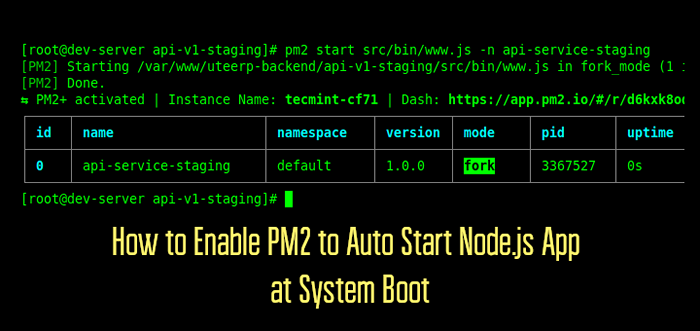
- 1705
- 263
- Mrs. Willie Beahan
PM2 é um gerente de processos poderoso, amplamente usado e rico em recursos para produção para a produção para Nó.JS. Reiniciando PM2 Com os processos, ele gerencia sempre que as botas/reinicializações do servidor são críticas. Um dos principais recursos do PM2 é o suporte para um script de inicialização (gerado dinamicamente com base no sistema init padrão no seu servidor), que reinicia PM2 e seus processos em cada servidor reiniciar.
[Você também pode gostar: como instalar o PM2 para executar o nó.Aplicativos JS no servidor de produção]
O script inicial configura PM2 como um serviço sob o iniciar sistema. Quando o servidor reiniciar, ele será reiniciado automaticamente PM2, que então reiniciará todo o nó.JS Aplicações/Processos está gerenciando.
Neste artigo, mostraremos como implantar PM2 como um serviço para gerenciar com segurança o seu Nó.JS aplicativos. Para este guia, o sistema de teste usa um Systemd gerente de serviço e sistema. Todos os comandos deste artigo serão executados como raiz (usar sudo quando necessário para um usuário com privilégios invocá -lo).
Gere PM2 Start Script para o sistema init
PM2 foi projetado para funcionar com o padrão iniciar sistema em um sistema Linux (que ele pode detectar automaticamente) para gerar o script de inicialização e configurar PM2 como um serviço que pode ser reiniciado na inicialização do sistema.
Para gerar o script de inicialização, basta executar o seguinte comando como root:
# PM2 Startup
O comece Subcomando diz PM2 Para detectar o sistema init disponível, gerar configuração e ativar o sistema de inicialização.
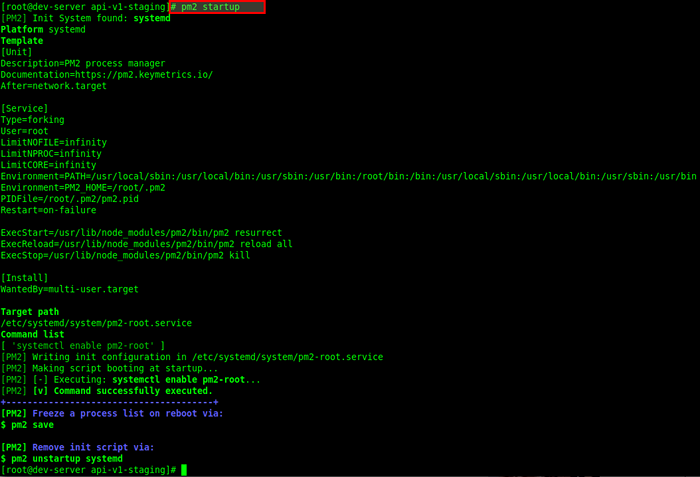 Crie PM2 Start Script para init
Crie PM2 Start Script para init Você também pode especificar explicitamente o sistema init como assim:
# PM2 Systems de inicialização
Para confirmar que o PM2 O serviço de inicialização está em funcionamento Systemd, execute o seguinte comando (substitua o PM2-Root.serviço Com o nome real do seu serviço, verifique a saída do comando anterior):
# status Systemctl PM2-Root.serviço
Iniciar o nó.Aplicações/processos JS
Em seguida, você quer começar o seu Nó.JS Aplicações usando PM2 do seguinte modo. Se você já os tem em funcionamento, começou via PM2, Você pode pular esta etapa:
# CD/var/www/backend/api-v1-pale/ # pm2 Iniciar SRC/bin/www.JS -N API-Service-Staging
 Inicie o aplicativo NodeJS
Inicie o aplicativo NodeJS Em seguida, você precisa registrar/salvar a lista atual de processos que deseja gerenciar usando PM2 para que eles se refrigeram na inicialização do sistema (toda vez que é esperado ou um servidor inesperado reiniciar), executando o seguinte comando:
# pm2 salvar
 Salvar lista de processos
Salvar lista de processos Verifique o PM2 Nó de partida automática.Aplicativos JS na inicialização
Finalmente, você precisa testar se a configuração está funcionando bem. Reinicie seu sistema e verifique se todo o seu nó.Os processos JS estão em execução em PM2.
# pm2 ls ou # pm2 status
Observe que você pode ressuscitar manualmente os processos executando o seguinte comando:
# pm2 ressurreição
Desative o sistema de inicialização
Você pode desativar o sistema de inicialização executando o Desetup sub-comando como mostrado.
# pm2 insttarp ou # pm2 startup systemdd
Para atualizar o script de inicialização, primeiro, desative -o e depois inicie -o novamente como mostrado.
# pm2 institup # pm2 startup
Referência: PM2 Gerador de script de inicialização.
- « Como instalar o LibreOffice mais recente no Linux Desktop
- Rápido - teste sua velocidade de download da Internet do terminal Linux »

